本文主要是介绍Android RecyclerView 滑动后选中的条目居中显示,希望对大家解决编程问题提供一定的参考价值,需要的开发者们随着小编来一起学习吧!
话不多说先看效果:
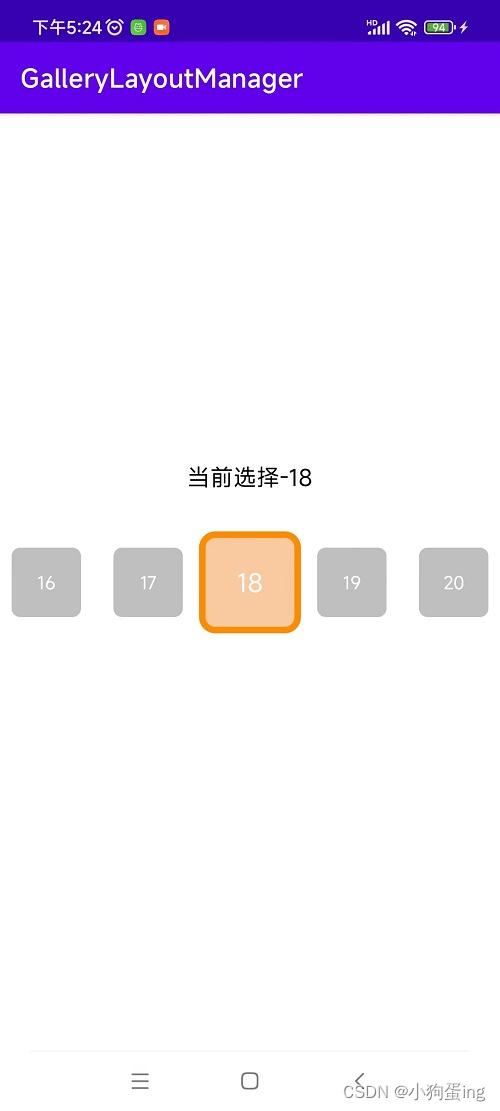
实录效果视频如下
滚动居中 RecyclerView
在原有的RecyclerView 基础上操作,其他步骤不变,只是替换一下 manager 步骤
- 导入依赖
maven { url 'https://www.jitpack.io' }
//无限滚动implementation 'com.github.ZhaoChanghu:GalleryLayoutManager:1.1.0'
- 使用
//设置为横向,反向的反之GalleryLayoutManager manager = new GalleryLayoutManager(RecyclerView.HORIZONTAL);//your_recyclerView 你的RecyclerView 控件,进行绑定manager.attach(your_recyclerView);//设置滑动缩放效果 Transformer 你可以自定义或者使用我下面贴出的manager.setItemTransformer(new Transformer());//设置适配器,和以前的写法一样 你的适配器 your_Adapteryour_recyclerView.setAdapter(your_Adapter);//滚动回调manager.setOnItemSelectedListener(new GalleryLayoutManager.OnItemSelectedListener() {@Overridepublic void onItemSelected(RecyclerView recyclerView,ArrayList<View> list, View item, int position) {//参数 list-你的recyclerView 所有的条目View//参数 item-当前选中的条目view//参数 position-当前选择的下标//以下逻辑是上面图片和视频的处理方式//1.首先遍历所有的条目view ,并全部设置为未选中背景for (View v: list){TextView mTxt = v.findViewById(R.id.tv_txt);mTxt.setBackground(ContextCompat.getDrawable(getApplicationContext(),R.drawable.bg_ffffff_t1));}//2.通过当前选中的条目去查找里面的控件TextView mTxt = item.findViewById(R.id.tv_txt);//3.给查找到的控件设置不同的背景,或者其他操作mTxt.setBackground(ContextCompat.getDrawable(getApplicationContext(),R.mipmap.icon_select));}});
Transformer
//滑动过程中的缩放
public class Transformer implements GalleryLayoutManager.ItemTransformer {@Overridepublic void transformItem(GalleryLayoutManager layoutManager, View item, float fraction) {//以圆心进行缩放item.setPivotX(item.getWidth() / 2.0f);item.setPivotY(item.getHeight() / 2.0f);float scale = 1 - 0.3f * Math.abs(fraction);item.setScaleX(scale);item.setScaleY(scale);}
}
这篇关于Android RecyclerView 滑动后选中的条目居中显示的文章就介绍到这儿,希望我们推荐的文章对编程师们有所帮助!





